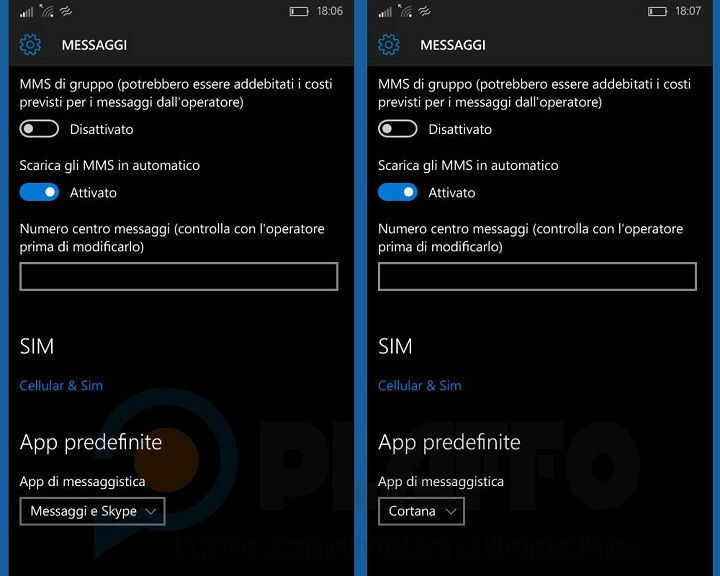Ce logiciel maintiendra vos pilotes opérationnels, vous protégeant ainsi des erreurs informatiques courantes et des pannes matérielles. Vérifiez tous vos pilotes maintenant en 3 étapes faciles :
- Télécharger DriverFix (fichier de téléchargement vérifié).
- Cliquez sur Lancer l'analyse pour trouver tous les pilotes problématiques.
- Cliquez sur Mettre à jour les pilotes pour obtenir de nouvelles versions et éviter les dysfonctionnements du système.
- DriverFix a été téléchargé par 0 lecteurs ce mois-ci.
La configuration d'un rappel est l'une des fonctionnalités initiales de Cortana dans Windows 10. Mais depuis l'introduction de l'assistant virtuel de Microsoft, les rappels sont particulièrement restés les mêmes, car Microsoft n'a publié aucune amélioration notable pour cette fonctionnalité. Jusqu'ici.
Commençant par Windows 10 Preview build 14328, les utilisateurs peuvent configurer un rappel photo avec Cortana. Les rappels de photos sont comme les autres rappels, seuls les rappels de photos contiennent logiquement des photos. Ainsi, si votre rappel nécessite une photo, vous pouvez désormais le configurer facilement avec Cortana.
Nous vous avons déjà montré comment procéder dans Windows 10 Mobile, car cette fonctionnalité a atterri sur les appareils Windows 10 Mobile. avant cela sur les PC, et maintenant nous allons vous montrer comment définir un rappel de photo avec Cortana sur votre l'ordinateur.
Configurer un rappel photo dans Windows 10
La configuration d'un rappel photo sur un ordinateur Windows 10 est aussi simple que sur Windows 10 Mobile. Tout ce que vous avez à faire est de dire à Cortana de vous rappeler quelque chose, puis d'y ajouter une photo. Si vous ne savez pas comment procéder, suivez ces instructions :
- Ouvrez Cortana ou dites "Hey Cortana" si cette option est activée
- Dites à Cortana « Rappelez-moi à propos de… », ou écrivez « configurer un rappel », et appuyez sur Entrée
- Maintenant, configurez simplement votre rappel comme d'habitude, en ajoutant le nom, la date et l'heure

- Après cela, cliquez simplement sur l'icône de l'appareil photo pour prendre une photo pour votre rappel (vous pouvez choisir n'importe quelle photo à partir de votre ordinateur)
- Sélectionnez une photo et cliquez sur Enregistrer
Et voilà, votre rappel photo est défini! Lorsque le moment sera venu pour Cortana de vous le rappeler, le rappel s'affichera dans le Centre d'action, avec l'image que vous avez choisie.
Si vous choisissez d'ajouter une photo avec votre appareil photo, une simple extension d'appareil photo s'affichera, donc tout ce que vous avez à faire est de prendre une photo. Recadrez simplement votre image à la bonne taille et ajoutez-la à votre rappel.
Cette option est actuellement disponible uniquement dans Windows 10 Preview et Windows 10 Mobile Insider Preview, car les utilisateurs réguliers ne peuvent pas définir le jet de rappels Cortana. Tout comme de nombreuses autres améliorations de Cortana et Windows 10 en général, nous nous attendons à ce que cette fonctionnalité soit diffusée au grand public avec la mise à jour anniversaire cet été.
HISTOIRES CONNEXES QUE VOUS DEVEZ VÉRIFIER :
- Espace libre OneDrive réduit à 5 Go le 27 juillet
- Microsoft doit-il acquérir Canonical pour ses ambitions open source ?
- L'application de thermostat intelligent Hive bientôt disponible sur Windows 10